Омогућите или онемогућите режим програмера у оперативном систему Виндовс 10
Мисцелланеа / / November 28, 2021
Омогућите или онемогућите режим програмера у оперативном систему Виндовс 10: Раније да бисте развили, инсталирали или тестирали апликације у Виндовс-у, потребно је да купите лиценцу за програмере од Мицрософта потребно је обнављање сваких 30 или 90 дана, али од увођења Виндовс 10 више нема потребе за програмером лиценце. Само треба да омогућите режим програмера и можете да почнете да инсталирате или тестирате своје апликације у оперативном систему Виндовс 10. Режим за програмере вам помаже да тестирате своје апликације на грешке и даља побољшања пре него што их пошаљете у Виндовс Апп Сторе.
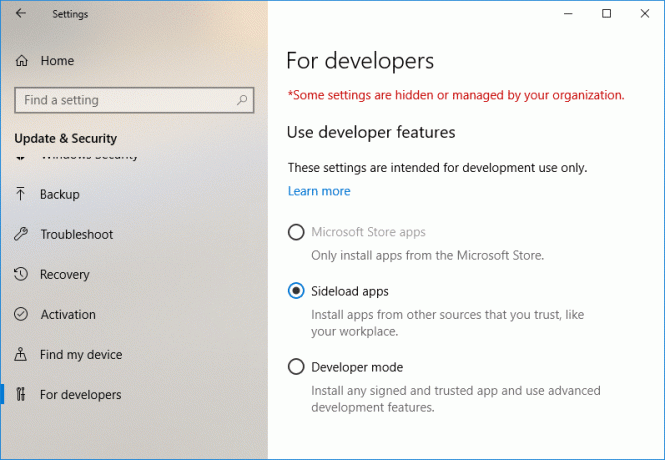
Увек можете да изаберете ниво безбедности свог уређаја користећи ова подешавања:
Апликације Виндовс продавнице: Ово су подразумеване поставке које вам омогућавају да инсталирате само апликације из продавнице прозора. Сиделоад апликације: То значи да инсталирате апликацију коју Виндовс продавница није сертификована, на пример, апликацију која је само интерна за вашу компанију. Режим програмера: Омогућава вам да тестирате, отклањате грешке, инсталирате своје апликације на свој уређај, а можете и да учитавате апликације са стране.
Дакле, ако сте програмер или требате да тестирате апликацију треће стране на свом уређају, онда морате да омогућите режим програмера у оперативном систему Виндовс 10. Али неки људи такође морају да онемогуће ову функцију јер не користе сви режим програмера, тако да не троше ништа време да видимо како да омогућите или онемогућите режим програмера у оперативном систему Виндовс 10 уз помоћ доле наведених Приручник.
Садржај
- Омогућите или онемогућите режим програмера у оперативном систему Виндовс 10
- Метод 1: Омогућите или онемогућите режим програмера у подешавањима оперативног система Виндовс 10
- Метод 2: Омогућите или онемогућите режим програмера у уређивачу регистра
- Метод 3: Омогућите или онемогућите режим програмера у уређивачу смерница групе
Омогућите или онемогућите режим програмера у оперативном систему Виндовс 10
Обавезно креирајте тачку враћања за случај да нешто крене наопако.
Метод 1: Омогућите или онемогућите режим програмера у подешавањима оперативног система Виндовс 10
1. Притисните тастер Виндовс + И да бисте отворили Подешавања затим кликните на Икона за ажурирање и безбедност.

2. Из левог менија обавезно изаберите „За програмера“.
3. Сада према вашем избору изаберите или Виндовс Сторе апликације, Сиделоад апликације или Режим програмера.

4.Ако сте изабрали Бочно учитавање апликација или режим програмера затим кликните на да наставиће се.
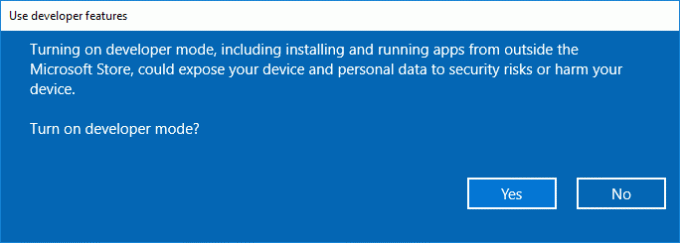
5. Када завршите, затворите подешавања и поново покрените рачунар.
Метод 2: Омогућите или онемогућите режим програмера у уређивачу регистра
1. Притисните тастер Виндовс + Р, а затим откуцајте регедит и притисните Ентер да отворите Уредник регистра.

2. Дођите до следећег кључа регистратора:
ХКЕИ_ЛОЦАЛ_МАЦХИНЕ\СОФТВАРЕ\Мицрософт\Виндовс\ЦуррентВерсион\АппМоделУнлоцк
3. Кликните десним тастером миша на АппМоделУнлоцк, а затим изаберите Ново > ДВОРД (32-битна) вредност.
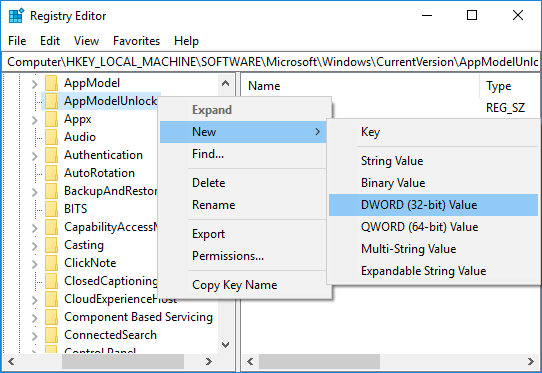
4. Именујте овај новокреирани ДВОРД као АлловАллТрустедАппс и притисните Ентер.
5. Слично, креирајте нови ДВОРД са именом АлловДевелопментВитхоутДевЛиценсе.
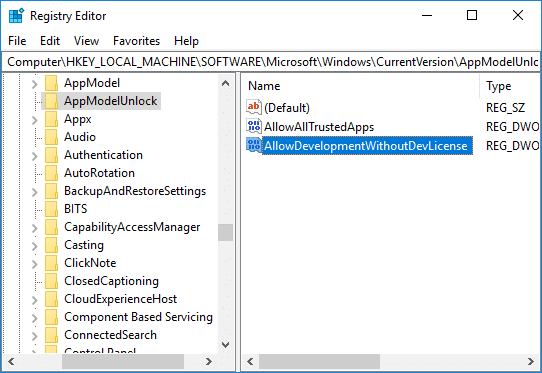
6. Сада у зависности од вашег избора подесите вредност горњих кључева регистратора као:
Апликације Виндовс продавнице – Подесите вредност АлловАллТрустедАппс и АлловДевелопментВитхоутДевЛиценсе на 0. Сиделоад апликације – Подесите вредност АлловАллТрустедАппс на 1 и АлловДевелопментВитхоутДевЛиценсе на 0. Режим програмера – Подесите вредност АлловАллТрустедАппс и АлловДевелопментВитхоутДевЛиценсе на 1
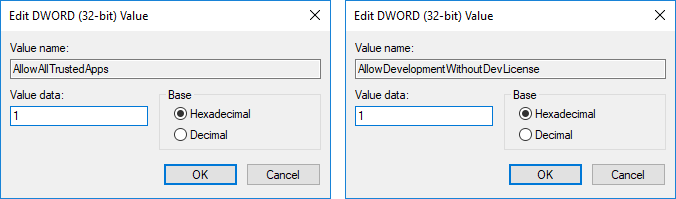
7. Када завршите, затворите све и поново покрените рачунар.
Метод 3: Омогућите или онемогућите режим програмера у уређивачу смерница групе
1. Притисните тастер Виндовс + Р, а затим откуцајте гпедит.мсц и притисните Ентер.

2. Идите на следећу путању:
Конфигурација рачунара > Административни шаблони > Виндовс компоненте > Примена пакета апликације
3. Обавезно изаберите Примена пакета апликације затим у десном окну прозора двапут кликните на „Дозволите свим поузданим апликацијама да се инсталирају” и „Омогућава развој Виндовс Сторе апликација и њихово инсталирање из интегрисаног развојног окружења (ИДЕ)” политика.
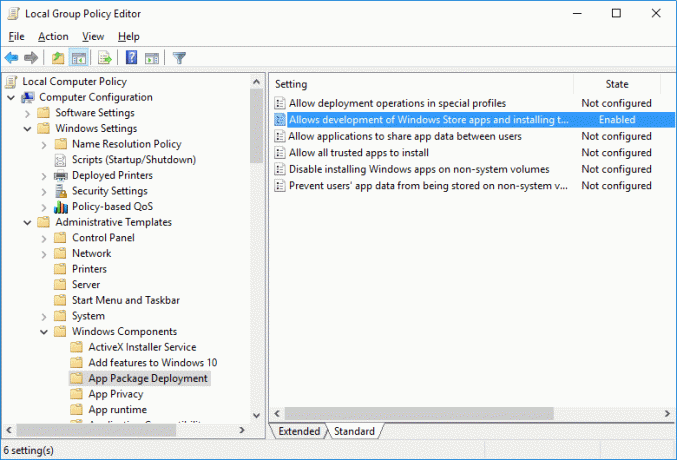
4. Да бисте омогућили режим програмера у оперативном систему Виндовс 10, поставите горње смернице на Омогућено, а затим кликните на Примени, а затим на ОК.
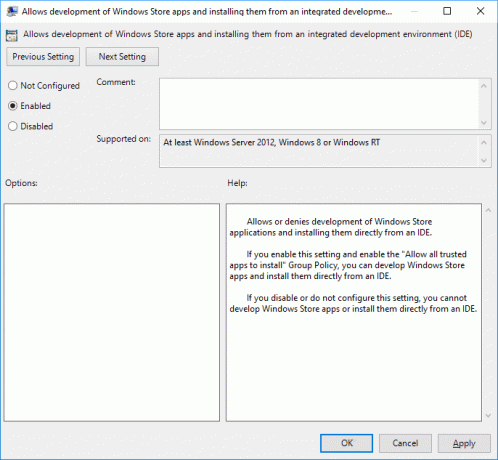
Белешка:Ако у будућности будете морали да онемогућите режим програмера у оперативном систему Виндовс 10, једноставно поставите горње смернице на Онемогућено.
5. Поново покрените рачунар да бисте сачували промене.
Препоручено:
- Дозволите или спречите Виндовс 10 теме да мењају иконе на радној површини
- Омогућите опширне или веома детаљне поруке о статусу у оперативном систему Виндовс 10
- Спречите корисника да мења иконе на радној површини у оперативном систему Виндовс 10
- Онемогућите смањење квалитета ЈПЕГ позадине радне површине у оперативном систему Виндовс 10
То је оно што сте успешно научили Како омогућити или онемогућити режим програмера у оперативном систему Виндовс 10 али ако и даље имате питања у вези са овим водичем, слободно их поставите у одељку за коментаре.



